如何在YouTube中启用/禁用隐身模式

YouTube有一个隐身模式,可以防止保存任何观看记录或影响您的推荐列表。本文将教您如何使用此功能。

在 YouTube 上訂閱了無數頻道的人,或許有時會覺得收到的通知過多。關閉這些通知可以讓您的使用體驗更加舒適。以下是關閉 YouTube 通知的步驟。
在 Chrome 中打開 YouTube 並確保您已登錄。然後,點擊右上角的個人資料照片。
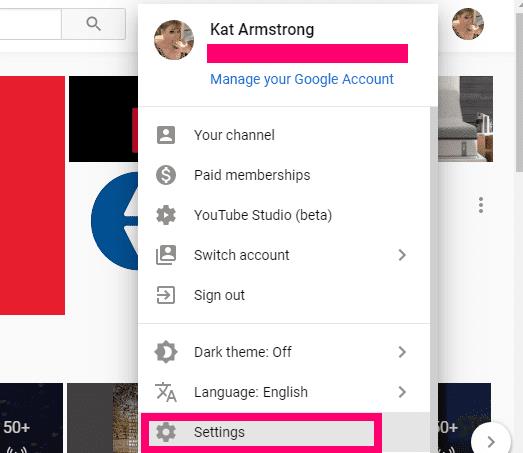
選擇“設置”,然後在新的左側菜單上,單擊“通知”。
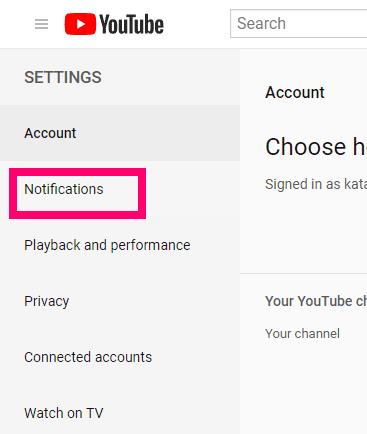
在下一個窗口中,您將看到各種通知選項。您可以選擇接收有關您自己活動的電子郵件或僅服務公告。然後,找到“桌面通知”並點擊旁邊的“關閉”。
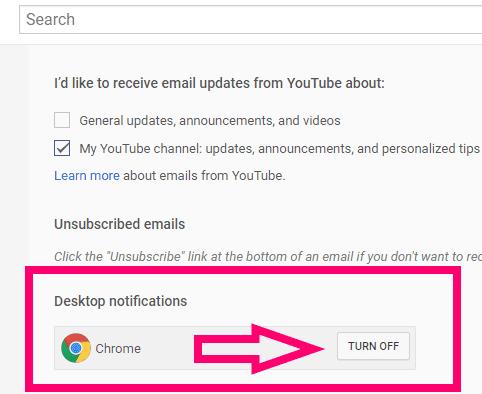
您還可以根據偏好關閉或打開其他幾種類型的通知。
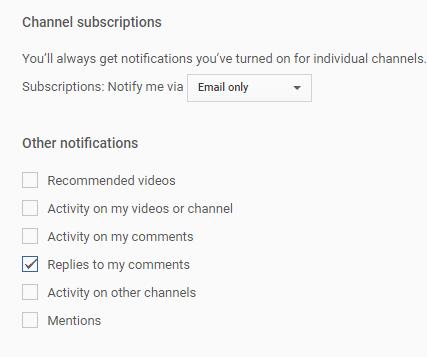
完成以上步驟後,您將不再受到來自 YouTube 的通知干擾,讓您專注於工作或享受生活。有其他 YouTube 或 Chrome 問題嗎?隨時與我聯繫,我樂於提供幫助!
快樂的視頻觀看!
YouTube有一个隐身模式,可以防止保存任何观看记录或影响您的推荐列表。本文将教您如何使用此功能。
如果 YouTube 檢測到來自我的計算機的異常流量,這可能意味著系統懷疑這是自動流量。了解解決方法!
了解如何在 Android 上禁用 YouTube 的“Feed 中的靜音播放”功能,提升您的使用體驗,減少數據消耗。
您在 Android TV 上使用 YouTube 時遇到問題嗎?以下是解決 YouTube 無法在 Android TV 上運行或開啟問題的主要方法。
如果您無法在 YouTube 上直播,請生成一個新的流密鑰並確保您的編碼器已更新。然後重啟路由器和電腦。
如果 YouTube Kids 無法播放任何視頻,請檢查您的連接,退出您的帳戶並清除緩存。
如果 YouTube 為您訂閱隨機頻道,很可能是一些黑暗擴展程序接管了您的瀏覽器設置。了解原因及解決方法。
如果创建 YouTube 账户时出错,清除浏览器缓存、禁用扩展程序、使用其他浏览器或添加新的 Gmail ID。
如果您的瀏覽器不顯示任何 YouTube 評論,很可能是您的緩存和 cookie 破壞了 YouTube 腳本。在這裡了解修復的方法。
YouTube 錯誤 201 表示您的設備日期和時間設置不正確。請依照我們的步驟解決此問題,讓您的 YouTube 服務恢復正常。
正在尋找在 YouTube 和 Twitch 上流式傳輸 Android 遊戲的方法?只需使用您的手機,即可輕鬆開始。以下是詳細步驟和提示。
錯誤代碼 429 表示 YouTube 從您的計算機收到了太多請求,懇請您停止。
如果 YouTube 無法保存您的觀看記錄,請禁用廣告攔截器並檢查您的設置。本文將幫助您解決問題,並恢復觀看歷史。
眾所周知,YouTube 已經讓用戶可以提高或降低平台上任何視頻的播放速度,範圍從 0.25 到 2。現在我們將介紹如何設置默認播放速度以便提升您的觀看體驗。
如果由於伺服器錯誤 400,您無法在 Android 或 iPhone 上觀看您喜愛的 YouTube 視頻,請按以下解決方法。
這是對那些想知道如何加入 Xbox 大使計劃的人的快速更新。Xbox 大使計劃由一群頑固的 Xbox 組成
自從幾個月前官方 Xbox One YouTube 應用程序更新以來,許多用戶一直被一個令人惱火的錯誤所困擾,該錯誤導致該應用程序將他們註銷
隨著我們繼續深入了解 Microsoft Teams,在本指南中,我們將了解如何直接從 Teams 分享 YouTube 的樂趣。
如何在您的 YouTube 視頻上禁用底部欄和/或 YouTube 徽標。
如果解除固定的应用程序和程序在任务栏上不断出现,可以编辑布局XML文件并删除自定义行。
通过遵循这些针对Windows和Android设备的快速简便步骤,从Firefox自动填充中删除保存的信息。
在本教程中,我们向您展示了如何在 Apple iPod Shuffle 上执行软重置或硬重置。
Google Play 上有很多优秀的应用,您无法抗拒地订阅它们。随着时间的推移,这个列表会增长,您需要管理您的 Google Play 订阅。
在口袋或钱包中翻找正确的支付卡是一件非常麻烦的事情。在过去的几年中,各家公司正在开发和推出无接触支付解决方案。
删除 Android 下载历史记录可以帮助释放存储空间等。这是您需要遵循的步骤。
本指南将向您展示如何使用 PC、Android 或 iOS 设备从 Facebook 删除照片和视频。
我们花了一点时间与Galaxy Tab S9 Ultra一起使用,它是与Windows PC或Galaxy S23配对的完美平板电脑。同时,尽管这些平板电脑具有如此多的功能,但Android和Samsung One UI并不完美。无论您是否安装了更新导致Tab S9出现问题,还是有一些混乱的应用影响了电池寿命,我们将带您逐步完成重置Galaxy Tab S9的过程。
在Android 11中静音群组文本消息,以便控制消息应用程序、WhatsApp和Telegram的通知。
通过以下简单快速的步骤,在Firefox上清除地址栏URL历史记录并保持会话私密。



























旅行者H -
發現這個技巧之後,我的 Chrome 終於變得不那麼擁擠了!太感謝了。
阿健 -
為什麼我這樣做了還是有通知跑出來,難道有其他地方沒設置嗎
喵小貓 -
關閉通知的那瞬間,感受到前所未有的自由!感謝作者!
林小花 -
謝謝這篇文章!我一直被 YouTube 通知搞到煩,現在終於知道該怎麼關閉了
婷婷 -
有些通知還是想要的,有辦法只關閉不需要的嗎
平靜的海 -
終於不再被 YouTube 的提示打擾了,這個小技巧真是太實用了
小萌 -
跟著這篇文章做,真的省下了很多時間,謝謝分享!
小白兔 -
哈哈,看到這裡真的有一種豁然開朗的感覺,再也不怕通知了
MeowDog123 -
只想要更新的時候告訴我呀,不想被噪音打擾
小月亮 -
這些信息真的太有用了,我會繼續關注你們的更新
小盛 -
我試了這個步驟,果然成功關閉了通知,心情瞬間變好
小米 -
關閉通知以後,不再被打擾了,生活變得更加愉快
小月 -
這篇文章真得幫助我解決了大問題,非常謝謝
艾米莉 -
這個方法懂了,但有沒有更好的選項呢?不想錯過重要更新
宇宙女孩 -
通知這些還是有些用的啊!怎麼樣才可以挑選自己需要的呢?
阿莉 -
最近 YouTube 的通知煩死我了,謝謝大神提供的解決方案!
Hương Đà Nẵng -
這個方法簡單易懂,真是力量無窮!會推薦給朋友的
小星星 -
這方法有沒有適用於手機版的 Chrome 呢?想試試看
阿華 -
感謝!偶爾還是想看看一些更新,這樣我該怎麼設置比較合理呢
小憨憨 -
我最討厭的就是那些繁瑣的通知了,關閉後感覺一種釋放!
小翹 -
每次上 YouTube 都感到被打擾的感覺,看到這篇我終於可以放鬆了!
阿明 -
可不可以告訴我關閉通知後,會不會錯過一些重要的更新呢
小雪 -
我根本不知道原來可以這樣操作,真的太感謝了
Miko Lin -
好像我對 YouTube 的所有通知都不喜歡,這方案剛好能解決我的問題
Jackie Lin -
這篇真的是我的救星,終於可以不再被那些冗長的通知打擾了
小冰 -
我一直是關閉所有通知的,這會不會影響到我的其他使用呢
梓萱 -
喜歡這樣的技巧,現在可以選擇性地查看內容了
阿如 -
果然是高手,看到這個分享我得立刻試試!期待效果
小柏 -
我覺得這樣做很不錯,希望未來依然能收到我想要的內容
小陳 -
真的很實用!這個解法對我來說非常有幫助,感謝分享!
阿豪 -
這篇文字真的很有幫助,在這提前感謝了!
Annabelle -
太好了,我一直想學會這個,讓我直接去試試看
貓咪小勇 -
看到這篇文章真的不在孤單,大家都有這樣的困擾呢
喵咪 -
每次看到 YouTube 的通知,我就覺得煩躁,這個方法太棒了!
小藍 -
謝謝你們,這樣的情報非常有幫助,會持續關注哦
老王 -
你們是怎麼決定哪些通知要開哪些要關的呢?有什麼依據嗎
小野貓 -
關閉通知後感覺輕鬆多了,謝謝作者的指導!